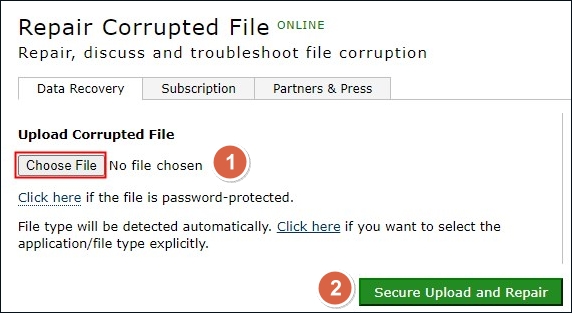كيف يمكنك معرفة ما إذا كانت ملفات DOCX تالفة؟ عادةً، تظهر أخطاء مثل "يوجد خطأ في هذه الصفحة" أو "ملف PDF غير قابل للقراءة" أو "ملف DOCX الخاص بك تالف" عند محاولة الوصول إلى ملف DOCX على جهاز كمبيوتر.
يمكن حل مشكلة تلف ملفات DOCX بسرعة باستخدام أداة إصلاح ملفات DOCX وتنسيقات Word الأخرى عبر الإنترنت. تتضمن الأقسام التالية أداة الويب المثالية ودليل شامل لإصلاح ملفات DOCX عبر الإنترنت .
لذا، قمت بإتلاف ملف docx، وفشلت كل محاولاتي لإصلاحه، واختفت الملفات المؤقتة. كانت النسخة الاحتياطية الخاصة بي من بضعة أيام قبل أن أقوم بإضافة ضخمة إلى الملف. لذا، قمت بإتلاف ملف docx، وفشلت كل محاولاتي لإصلاحه، واختفت الملفات المؤقتة. كانت النسخة الاحتياطية الخاصة بي من بضعة أيام قبل أن أقوم بإضافة ضخمة إلى الملف. من Super User
تُعد أداة الإصلاح القوية من جهة خارجية أفضل طريقة مجانية لإصلاح ملفات DOCX التالفة عبر الإنترنت دون خسارة كل عملك. فبدلاً من البدء من الصفر، قد تتمكن من تشغيل الملف مرة أخرى بمساعدة الأدوات التالية:
يعد برنامج EaseUS Online Document Repair أفضل أداة عبر الإنترنت قمنا باختبارها لإصلاح تلف ملفات DOCX. كما يمكنه إصلاح مستندات أخرى بتنسيقات غير معروفة. كما أن دعمه المرن للتنسيقات وحدود حجم المستندات وميزات الإصلاح الأساسية والمتقدمة عبر الإنترنت تلبي احتياجات المستخدمين المختلفة.
- فتح وإصلاح: يمكن أن يساعدك في إصلاح ملف Word التالف أو المتضرر أو غير القابل للقراءة .
- آمنة ومأمونة: سيتم إكمال كافة إجراءات إصلاح الملفات المكررة الخاصة بك.
- سهل الاستخدام: يمكن لهذا البرنامج إجراء إصلاح مجاني لملف Word عبر الإنترنت ببضع نقرات فقط.
الخطوة 1. افتح الموقع الرسمي واسحب المستند التالف إلى هنا. يمكنك أيضًا النقر فوق "تحميل المستند" والعثور على الموقع الذي يتم فيه تخزين ملفات Word أو PowerPoint أو Excel أو PDF.
الخطوة 2. قبل عملية الإصلاح، تحتاج إلى إدخال عنوان بريدك الإلكتروني لتلقي رمز التعليم الذي ستستخدمه في الخطوة 4. الآن، انقر فوق "إصلاح سترات" لبدء العملية. انتظر بصبر حتى تنتهي العملية. يمكنك مغادرة الموقع أثناء الإصلاح ولكن تذكر عدم إغلاقه.
الخطوة 3. سيرسل لك EaseUS رمز الاستخراج عند انتهاء الإصلاح. ارجع إلى الصفحة، واكتب الرمز، ثم انقر فوق "موافق" لحفظ الملف.
فيما يتعلق بأدوات إصلاح مستندات Word عبر الإنترنت، يعد Online File Repair حلاً مجانيًا لمعالجة النصوص لبرنامج Microsoft Word ولا يتطلب التثبيت. بالإضافة إلى مستندات Word، يمكنه أيضًا إصلاح ملفات Excel وPowerPoint وAccess وأنواع الملفات الأخرى.
يمكنك استخدام أداة إصلاح ملفات Microsoft Word المجانية عبر الإنترنت لإصلاح مستنداتك بالطرق التالية أيضًا:
الخطوة 1. استخدم أداة إصلاح الملفات عبر الإنترنت عن طريق إدخال مستنداتك.
الخطوة 2. لاحظ كيف تقوم الأداة عبر الإنترنت بإصلاح المستند.
الخطوة 3. مراجعة وحفظ مستند Word المنقح.
![إصلاح DOCX باستخدام إصلاح الملفات عبر الإنترنت]()
يمكنك أيضًا إصلاح DOCX عبر الإنترنت باستخدام أدوات Microsoft Open والإصلاح مثل هذه:
OfficeRecovery هي أداة مساعدة جديرة بالثقة تسهل إصلاح ملفات DOCX التالفة. كما تعمل على إصلاح مستندات Word ذات الامتدادات التالفة (.doc،.docx،.docm، و.rtf). توفر أداة إصلاح Word عبر الإنترنت هذه خيارات إصلاح مدفوعة ومجانية. يمكنك اختيار إصدار المنتج من خلال تقدير ملف العرض التوضيحي.
الخطوة 1. انتقل إلى موقع OfficeRecovery على الويب وحدد "اختيار ملف" ضمن قسم استرداد البيانات.
الخطوة 2. لبدء إجراء الإصلاح، انقر فوق الزر الأخضر "التحميل الآمن والإصلاح".
الخطوة 3. امنح الملف بعض الوقت حتى يتم إصلاحه. يمكنك تنزيل ملفاتك مجانًا أو مقابل رسوم.
![إصلاح DOCX باستخدام OfficeRecovery]()
لإصلاح مستندات Word أو مستندات أخرى تالفة، حاول استخدام Text Recovery Converter عبر الإنترنت على MS عندما يجد Word مشكلة في فتح ملف.
الخطوة 1. ابدأ تشغيل الكمبيوتر وافتح Microsoft Word. انقر فوق "ملف" في الزاوية العلوية اليسرى من شاشة Microsoft Word.
الخطوة 2. حدد "فتح" > "استعراض" من شريط القائمة الرئيسي لفتح موقع حفظ ملف Word.
الخطوة 3. حدد "كل الملفات" من القائمة الموجودة في الزاوية اليمنى السفلية. بعد ذلك، اختر "استعادة النص من أي ملفات" بالنقر فوق القائمة المنسدلة.
![إصلاح DOCX باستخدام Word Text Recovery Converter]()
الأسئلة الشائعة حول إصلاح ملف DOCX عبر الإنترنت
إذا كان لا يزال لديك بعض الأسئلة حول إصلاح DOCX عبر الإنترنت، فراجع الإجابات السريعة أدناه لمساعدتك:
1. هل يمكنني إصلاح الملفات التالفة المستردة على سطح المكتب الخاص بي؟
أفضل برنامج لإصلاح الملفات هو تطبيق مثل EaseUS Fixo . باستخدام أداة استعادة البيانات وإصلاحها المفيدة هذه، يمكنك استعادة الصور ومقاطع الفيديو وملفات Word وExcel وPowerPoint والملفات الأخرى المفقودة أو التالفة واستعادتها في أي حالة تلف.
2. كيف أعرف إذا كان ملف DOCX تالفًا أم لا؟
يمكنك محاولة فتح ملف DOCX في عارض لتحديد ما إذا كان تالفًا أم لا. إذا تم فتح الملف دون أي مشاكل، فمن المرجح أنه ليس تالفًا. ومع ذلك، إذا رفض فتحه أو عرض رسالة خطأ، فقد يكون تالفًا.
خاتمة
تقدم خدمات إصلاح ملفات Word DOCX عبر الإنترنت بعض المزايا للمستخدمين. ومع ذلك، فإن هذه الخدمات تعاني أيضًا من عيوب صارخة، مثل عدم القدرة على ضمان خصوصية محتويات الملفات، ومعدل الإصلاح غير المتوقع، والتكلفة المرتفعة. وفي ضوء هذه العوامل، إذا كنت لا ترغب في إصلاح مستندات Word عبر الإنترنت، فيمكنك استخدام أداة إصلاح ملفات سطح المكتب الأكثر أمانًا.
![]()
![]()
![]()
![]()
![]()
![]()